Sélection de la zone autofocus
- Zone autofocus
- Sélection de la zone autofocus
- Suivi du sujet
- Sujet à détecter
- Détection œil
- Changement de sujets suivis
- Suivi avec la touche
- Réglage manuel des collimateurs AF ou des cadres Zone AF
- Enregistrement des collimateurs AF (position initiale)
- Vue agrandie
- Conseils pour la prise de vue par autofocus
- Conditions de prise de vue compliquant la mise au point
- Plage AF
Zone autofocus
Cette section décrit le fonctionnement de la zone autofocus avec [: Suivi du sujet] réglé sur [Désac.].
 : Autofocus spot
: Autofocus spot
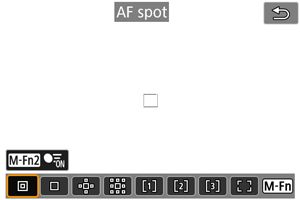
L'appareil photo fait la mise au point dans une zone plus étroite que l'option 1 collimateur AF.
 : 1 collimateur AF
: 1 collimateur AF
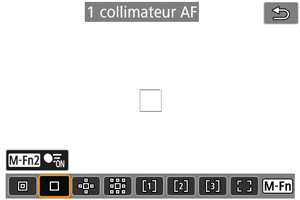
L'appareil photo fait la mise au point au moyen d'un seul collimateur AF [].
 : Élargir zone AF:
: Élargir zone AF: 
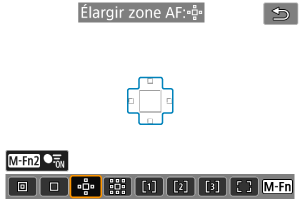
La mise au point utilise un collimateur AF [] et la zone autofocus entourée ici en bleu. Efficace pour les sujets en mouvement, qui sont difficiles à suivre avec le réglage 1 collimateur AF.
La mise au point sur votre sujet préféré est plus facile qu'avec AF zone flexible.
Lorsque AF Servo est utilisé, vous ferez d'abord la mise au point au moyen d'un collimateur AF [].
 : Élargir zone AF:autour
: Élargir zone AF:autour
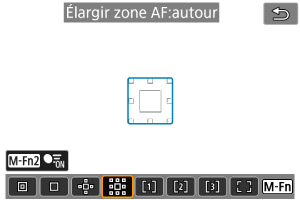
La mise au point utilise un collimateur AF [] et la zone autofocus environnante entourée ici en bleu, ce qui rend plus facile la mise au point sur les sujets en mouvement qu'avec Élargir zone AF :
.
Lorsque AF Servo est utilisé, vous ferez d'abord la mise au point au moyen d'un collimateur AF [].
 : AF 1 zone flexible (par défaut)
: AF 1 zone flexible (par défaut)
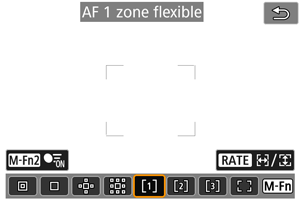
Avec AF 1 zone flexible, vous pouvez régler librement la taille du cadre Zone AF [] ().
Utilise la Sélection auto AF dans des cadres Zone AF pour couvrir une zone plus grande que Élargir zone AF, ce qui rend la mise au point plus facile qu'avec 1 collimateur AF/Élargir zone AF et efficace pour les sujets en mouvement.
Par défaut, un cadre Zone AF carré est réglé.
Les zones de mise au point sont déterminées non seulement d'après le sujet le plus proche, mais également d'après un éventail d'autres conditions comme les visages (de personnes ou d'animaux), les véhicules, le mouvement et la distance du sujet.
Si vous enfoncez le déclencheur à mi-course, [] s'affiche sur les collimateurs AF nets.
 : AF 2 zone flexible
: AF 2 zone flexible
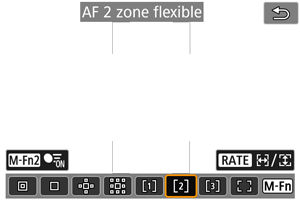
Avec AF 2 zone flexible, vous pouvez régler librement la taille du cadre Zone AF [] ().
Utilise la Sélection auto AF dans des cadres Zone AF pour couvrir une zone plus grande que Élargir zone AF, ce qui rend la mise au point plus facile qu'avec 1 collimateur AF/Élargir zone AF et efficace pour les sujets en mouvement.
Par défaut, un cadre zone AF rectangulaire vertical est réglé.
Les zones de mise au point sont déterminées non seulement d'après le sujet le plus proche, mais également d'après un éventail d'autres conditions comme les visages (de personnes ou d'animaux), les véhicules, le mouvement et la distance du sujet.
Si vous enfoncez le déclencheur à mi-course, [] s'affiche sur les collimateurs AF nets.
 : AF 3 zone flexible
: AF 3 zone flexible
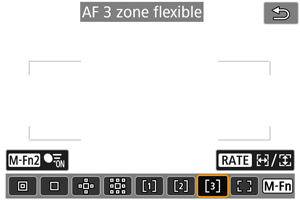
Avec AF 3 zone flexible, vous pouvez régler librement la taille du cadre Zone AF [] ().
Utilise la Sélection auto AF dans des cadres Zone AF pour couvrir une zone plus grande que Élargir zone AF, ce qui rend la mise au point plus facile qu'avec 1 collimateur AF/Élargir zone AF et efficace pour les sujets en mouvement.
Par défaut, un cadre zone AF rectangulaire horizontal est réglé.
Les zones de mise au point sont déterminées non seulement d'après le sujet le plus proche, mais également d'après un éventail d'autres conditions comme les visages (de personnes ou d'animaux), les véhicules, le mouvement et la distance du sujet.
Si vous enfoncez le déclencheur à mi-course, [] s'affiche sur les collimateurs AF nets.
 : AF zone complète
: AF zone complète
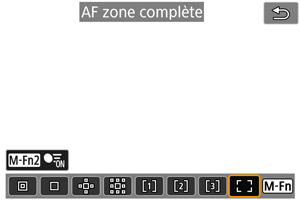
Utilise la Sélection auto AF dans un cadre de la zone autofocus complète pour couvrir une zone plus grande que AF zone flexible, ce qui rend la mise au point plus facile qu'avec 1 collimateur AF/Élargir zone AF/AF zone flexible et efficace pour les sujets en mouvement.
Les zones de mise au point sont déterminées non seulement d'après le sujet le plus proche, mais également d'après un éventail d'autres conditions comme les visages (de personnes ou d'animaux), les véhicules, le mouvement et la distance du sujet.
Si vous enfoncez le déclencheur à mi-course, [] s'affiche sur les collimateurs AF nets.
Sélection de la zone autofocus
Vous pouvez sélectionner la zone autofocus convenant aux conditions de prise de vue ou au sujet.
Voir Mise au point manuelle si vous préférez faire manuellement la mise au point.
-
Sélectionnez [
: Zone AF].

-
Sélectionnez la zone autofocus.
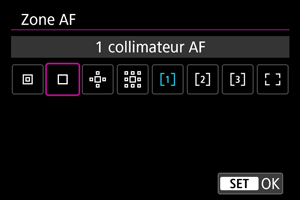
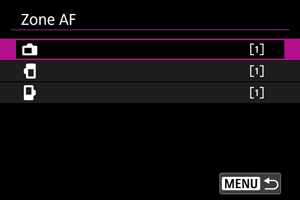
Remarque
Suivi du sujet
Parmi les sujets détectés, un cadre de suivi [] s'affiche sur le sujet principal.
Si le sujet se déplace, le cadre de suivi [] se déplace également pour le suivre.
Vous pouvez régler [ : Détection œil] sur [Act.] pour photographier avec les yeux du sujet nets ().
-
Sélectionnez [
: Suivi du sujet].

-
Sélectionnez une option.
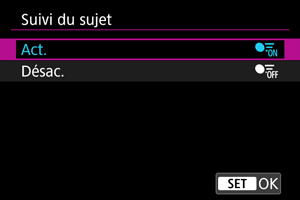
Attention
-
Aucun cadre de suivi ne s'affiche lorsque [
: Suivi du sujet] est réglé sur [Désac.], quel que soit le réglage de [
: Sujet à détecter].
Sélection manuelle d'un sujet pour la mise au point
-
Vérifiez le cadre de suivi.

- Un cadre de suivi [
] apparaît sur les visages détectés.
- À moins qu'un cadre de suivi [
] chevauche un collimateur AF, il est affiché en gris.
- Une fois que le sujet suivi se trouve derrière ou à l'intérieur d'un collimateur AF, le cadre de suivi devient blanc (pour le caractériser comme cadre actif), ce qui permet la sélection comme sujet principal.
- Les cadres de suivi sont également blancs à l'extérieur d'un collimateur AF tant qu'une partie du sujet est détectée dans le collimateur AF et qu'une autre partie du sujet (comme les yeux, le visage ou la tête) se trouve dans la plage de l'option AF zone complète.
- L'affichage gris des cadres de suivi [
] est absent de l'enregistrement vidéo.
- Un cadre de suivi [
-
Faites la mise au point et photographiez/enregistrez.
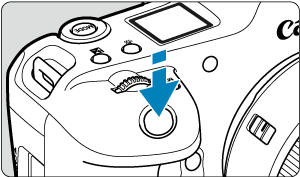

-
Une fois que vous enfoncez le déclencheur à mi-course et que le sujet est net, le collimateur AF devient bleu.
Un collimateur AF orange indique que l'appareil photo n'a pas pu faire la mise au point sur les sujets.
-
Les sujets sont suivis sur tout l'écran lorsque vous enfoncez le déclencheur à mi-course ou à fond.
-
Remarque
- Si vous sélectionnez manuellement un sujet après avoir appuyé sur la touche
, le cadre de suivi devient [
] et se verrouille sur ce sujet pour le suivre sur tout l'écran, quelle que soit la zone autofocus spécifiée.
- Si vous sélectionnez un sujet en le touchant avec [
: Zone AF] réglé sur [AF zone complète], le cadre de suivi devient [
] et se verrouille sur ce sujet pour le suivre sur l'ensemble de l'écran.
- Pour débloquer le suivi verrouillé, tapotez [
] ou appuyez sur la touche
. Après le déblocage, le collimateur AF revient alors à la position définie avant le déclenchement.
- Si vous enfoncez le déclencheur à mi-course alors que le collimateur AF ne chevauche pas le cadre de suivi [
], la mise au point s'effectue dans le collimateur AF.
- Lorsque l'opération autofocus est réglée sur Servo AF, enfoncez le déclencheur à mi-course pour effectuer la mise au point au moyen de l'option AF zone complète.
- Pour les sujets humains, il se peut que le [
] actif ne couvre que partiellement le visage, pas le visage entier.
- La taille des cadres de suivi change selon le sujet.
- Aucun cadre de suivi ne s'affiche lorsque [
: Suivi du sujet] est réglé sur [Désac.], quel que soit le réglage de [
: Sujet à détecter].
Attention
- Si vous tapotez l'écran pour faire la mise au point, celle-ci est effectuée avec [AF One-Shot], quel que soit le réglage de l'opération autofocus.
- Les visages ne peuvent pas être détectés lorsque les sujets sont considérablement flous. Effectuez manuellement la mise au point () pour amener le visage du sujet en position de détection, puis passez à la mise au point automatique.
- L'autofocus peut ne pas détecter les sujets ou les visages des personnes aux bords de l'écran. Avant la prise de vue, recadrez la photo pour centrer ou grossièrement centrer le sujet ou le collimateur AF.
Sujet à détecter
Vous pouvez spécifier les conditions de la sélection automatique du sujet principal à suivre.
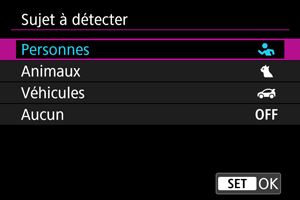
-
Personnes
Donne la priorité aux visages ou têtes de personnes comme sujets principaux à suivre.
Lorsque le visage ou la tête d'une personne ne peut pas être détecté, l'appareil photo tente de détecter et de suivre son torse. Si son torse ne peut pas être détecté, l'appareil photo peut suivre d'autres parties du corps.
-
Animaux
Détecte les animaux (chiens, chats ou oiseaux) et les personnes, et donne la priorité aux résultats de détection pour les animaux comme sujets principaux à suivre.
Pour les animaux, l'appareil photo tente de détecter les visages ou les corps, et un cadre de suivi apparaît sur tout visage détecté.
Lorsque le visage ou le corps entier d'un animal ne peut pas être détecté, l'appareil photo peut suivre une partie du corps.
-
Véhicules
Détecte les véhicules de sports mécaniques à deux ou quatre roues et les personnes, et donne la priorité aux résultats de détection pour les véhicules comme sujets principaux à suivre.
Pour les véhicules, l'appareil photo tente de détecter des détails clés ou le véhicule entier, et un cadre de suivi apparaît sur l'un de ces détails détectés.
Si aucun détail clé ou le véhicule entier ne peuvent pas être détectés, l'appareil photo peut suivre d'autres parties du véhicule.
Appuyez sur la touche
pour activer ou désactiver la détection spot pour les détails clés des véhicules.
-
Aucun
L'appareil photo détermine automatiquement le sujet principal à partir de la façon dont vous cadrez vos photos, sans détecter les sujets.
Les cadres de suivi ne sont pas affichés.
Attention
- L'appareil photo peut détecter des zones autres que le visage ou le corps de personnes ou d'animaux, ou bien des détails clés ou la carrosserie de véhicules comme sujets.
- Les visages très petits ou très grands sur l'image, trop clairs ou trop sombres, ou partiellement masqués ne peuvent pas être détectés.
- La détection du visage d'un animal n'est pas possible si le sujet n'est pas suffisamment près et ne fait pas face à l'appareil photo. Un cadre de suivi s'affiche pour le corps tout entier.
- La détection n'est pas possible pour des oiseaux qui se confondent dans une forêt ou dans des situations similaires.
- La détection peut ne pas être possible pour les voitures de tourisme ordinaires ou les vélos, ou pour les motocyclistes effectuant des cascades ou soulevant de la terre et la poussière.
-
Aucun cadre de suivi ne s'affiche lorsque [
: Suivi du sujet] est réglé sur [Désac.], quel que soit le réglage de [
: Sujet à détecter].
Remarque
-
Vous pouvez choisir les sujets suivants en enfonçant le déclencheur à mi-course ou lors du Suivi avec la touche
. Dans les scènes sans sujets pertinents, l'appareil photo suit d'autres objets.
-
Personnes
Personnes, animaux, véhicules
-
Animaux
Personnes, animaux
-
Véhicules
Personnes, véhicules
-
Détection œil
Vous pouvez photographier avec les yeux de personnes ou d'animaux nets.
-
Sélectionnez [
: Détection œil].

-
Sélectionnez une option.
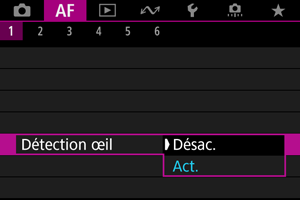
-
Dirigez l'appareil photo sur le sujet.
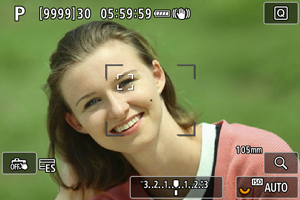
- Un cadre de suivi s'affiche autour de son œil.
- Pour choisir un œil sur lequel effectuer la mise au point lorsque [
: Zone AF] est réglé sur [AF zone complète], appuyez sur la touche
pour que le cadre de suivi devienne [
], puis utilisez
. À mesure que vous utilisez
, le cadre de suivi redevient [
].
- Vous pouvez également tapoter l'écran pour choisir un œil lorsque [
: Zone AF] est réglé sur [AF zone complète] ou pendant le suivi en cours.
- Si l'œil que vous avez sélectionné n'est pas détecté, un autre œil est automatiquement sélectionné pour la mise au point.
-
Prenez la photo.
Attention
- Les yeux du sujet peuvent ne pas être détectés correctement en fonction du sujet et des conditions de prise de vue.
-
Aucun cadre de suivi ne s'affiche lorsque [
: Suivi du sujet] est réglé sur [Désac.], quel que soit le réglage de [
: Sujet à détecter].
- Les yeux ne sont pas détectés lorsque [
: Sujet à détecter] est réglé sur [Aucun].
Changement de sujets suivis
Vous pouvez spécifier la facilité avec laquelle l'appareil photo change de collimateurs AF pour suivre les sujets.
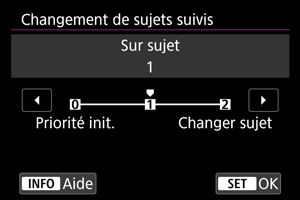
-
Priorité init.
Suit le sujet initialement déterminé pour l'autofocus dans la mesure du possible.
-
Sur sujet
Suit le sujet initialement déterminé pour l'autofocus dans la mesure du possible. Bascule sur d'autres sujets si l'appareil photo ne peut plus déterminer si le sujet suivi est le sujet principal.
-
Changer sujet
Bascule pour suivre d'autres sujets en réponse aux conditions de prise de vue.
Attention
-
Précautions à prendre avec le réglage [Priorité init.]
-
Il se peut que l'appareil photo ne soit pas en mesure de continuer à suivre les sujets dans certaines conditions du sujet.
- Si les sujets bougent énergiquement
- Si les sujets sont tournés dans un sens différent ou changent de position
- Si le cadre de suivi s'éloigne des sujets, ou si les sujets sont cachés derrière des obstacles et que vous ne pouvez plus les voir
- Les sujets sélectionnés par opérations tactiles sont suivis dans la mesure du possible, quel que soit le réglage de [
: Sujet à détecter].
Suivi avec la touche 
Vous pouvez appuyer sur la touche pour suivre les sujets avec un cadre de suivi [
].
-
Vérifiez le collimateur AF.

- Le collimateur AF (1) apparaît.
- Avec Élargir zone AF :
ou Élargir zone AF : autour, les collimateurs AF adjacents sont également affichés.
- Avec AF zone flexible, le cadre Zone AF spécifié est affiché.
-
Appuyez sur la touche
.
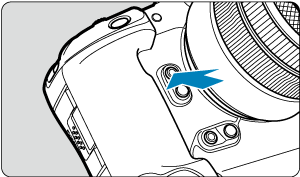

- Le collimateur AF devient un cadre de suivi [
], qui se verrouille sur ce sujet pour le suivre sur l'écran s'il se déplace. Pour annuler le suivi, appuyez à nouveau sur la touche
.
- Le cadre de suivi devient [
] lorsque plusieurs sujets peuvent être détectés, et vous pouvez utiliser
pour choisir un sujet sur lequel effectuer la mise au point.
- Une fois que le suivi commence, le sujet est suivi sur tout l'écran, quelle que soit la zone autofocus spécifiée.
- La position des zones autofocus et des collimateurs AF lorsque le suivi s'arrête après que vous enfoncez le déclencheur à mi-course ou à fond correspond à la position du cadre de suivi pendant le suivi. La position des zones autofocus et des collimateurs AF lorsque le suivi s'arrête pendant l'attente de prise de vue correspond à la position avant le suivi.
- Le collimateur AF devient un cadre de suivi [
-
Prenez la photo.
Réglage manuel des collimateurs AF ou des cadres Zone AF
Vous pouvez régler manuellement le collimateur AF ou le cadre Zone AF. Ici, les écrans pour AF 1 zone flexible sont fournis en exemple.
-
Vérifiez le collimateur AF.

- Le collimateur AF (1) apparaît.
- Avec Élargir zone AF :
ou Élargir zone AF : autour, les collimateurs AF adjacents sont également affichés.
- Avec AF zone flexible, le cadre Zone AF spécifié est affiché.
-
Déplacez le collimateur AF.
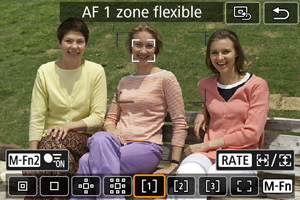
- Appuyez sur la touche
, utilisez
pour déplacer le collimateur AF en position de mise au point, puis appuyez sur
(mais veuillez noter qu'avec certains objectifs, il peut ne pas se déplacer au bord de l'écran).
- Pour centrer le collimateur AF tout en utilisant
, appuyez tout droit sur
.
- Vous pouvez également faire la mise au point en tapotant une position sur l'écran.
- Pour centrer le collimateur AF ou le cadre Zone AF, tapotez [
] ou appuyez tout droit sur
.
- Vous pouvez redimensionner les cadres de zone AF utilisés pour AF zone flexible en appuyant sur la touche
. Réglez la taille horizontale avec la molette
et la taille verticale avec la molette
, puis appuyez sur
. Pour rétablir la taille de cadre Zone AF par défaut, appuyez sur la touche
.
- Appuyez sur la touche
-
Faites la mise au point et prenez la photo.
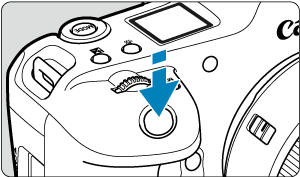
- Placez le collimateur AF sur le sujet et enfoncez le déclencheur à mi-course.
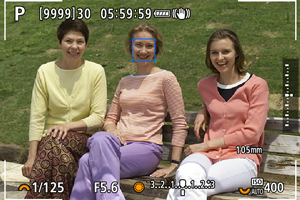
- Lorsque la mise au point est effectuée, le collimateur AF devient bleu.
- Si la mise au point n'est pas effectuée, le collimateur AF devient orange.
Attention
- L'appareil photo continuera de déplacer le collimateur AF [
] pour suivre les sujets lorsque AF zone flexible et AF Servo sont réglés, mais dans certaines conditions de prise de vue (avec un petit sujet par exemple), il peut s'avérer impossible de suivre le sujet.
- La mise au point peut se révéler difficile lorsque vous utilisez un collimateur AF périphérique. Dans ce cas, sélectionnez un collimateur AF au centre.
- Si vous tapotez l'écran pour faire la mise au point, celle-ci est effectuée avec [AF One-Shot], quel que soit le réglage de l'opération autofocus.
Enregistrement des collimateurs AF (position initiale)
Vous pouvez enregistrer la position d'un collimateur AF fréquemment utilisé. Pour basculer instantanément du collimateur AF actuel au collimateur AF que vous avez enregistré, vous pouvez utiliser une touche que vous attribuez pour rappeler la position initiale sur les écrans des réglages avancés pour [Sélection directe coll. AF], [Activation mesure et AF], [Passer à coll. AF enregistré] ou [Mémoriser/rappeler fonc. pdv] dans [: Personnaliser les touches] ().
-
Sélectionnez votre zone autofocus préférée.
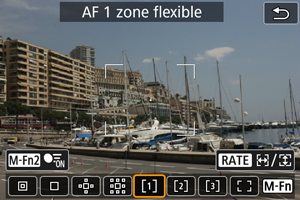
- Appuyez sur la touche
pour sélectionner une zone autofocus.
- Déplacez le collimateur AF ou le cadre Zone AF sur la position à enregistrer.
- Appuyez sur la touche
-
Enregistrez le collimateur AF ou le cadre Zone AF.
- Maintenez la touche
enfoncée et appuyez sur la touche
, ou appuyez longuement sur la touche
pour que l'appareil photo émette un bip et enregistre le collimateur AF.
- Le collimateur AF enregistré clignote en gris.
- L'enregistrement lorsque l'appareil photo est réglé sur AF zone complète enregistrera la zone autofocus complète comme position initiale.
- Maintenez la touche
Remarque
- Pour effacer les collimateurs AF enregistrés, maintenez enfoncée la touche
puis appuyez sur la touche
, ou appuyez longuement sur la touche
.
- Vous pouvez également effacer les collimateurs AF enregistrés en effaçant tous les réglages de l'appareil photo.
- Vous pouvez enregistrer des positions initiales distinctes pour chaque orientation de l'appareil photo lorsque le réglage du collimateur AF lié à l'orientation () est réglé sur [Coll. AF dist.:zone+coll.] ou [Coll. AF dist.:coll. seul].
- Bien que cela n'ait aucun effet si vous tentez d'enregistrer une position initiale alors qu'un sujet est suivi avec un cadre de suivi, vous pouvez effacer les positions enregistrées à cet instant.
Vue agrandie
Pour vérifier la mise au point, vous pouvez agrandir 5× ou 10× en appuyant sur la touche (ou en tapotant [
]).
- L'agrandissement est centré sur le collimateur AF pour [AF spot], [1 collimateur AF], [Élargir zone AF:
] et [Élargir zone AF:autour], ou sur le cadre Zone AF pour AF zone flexible.
- La mise au point automatique est effectuée en vue agrandie si vous enfoncez le déclencheur à mi-course.
- Avec le réglage AF Servo, si vous enfoncez le déclencheur à mi-course en vue agrandie, la vue normale est rétablie pour la mise au point.
- L'agrandissement est centré sur le cadre de suivi lorsque [
: Suivi du sujet] est réglé sur [Act.] et que le cadre de suivi [
] est blanc (en tant que cadre actif) ou lorsque vous suivez avec la touche
().
Attention
- Si la mise au point s'avère difficile avec la vue agrandie, revenez à la vue normale et exécutez l'autofocus.
- Si vous effectuez l'autofocus dans la vue normale, puis utilisez la vue agrandie, une mise au point précise peut ne pas être obtenue.
- La vitesse de l'autofocus est différente en vue normale et en vue agrandie.
- Aperçu AF et AF Servo vidéo ne sont pas disponibles en affichage agrandi.
- Avec la vue agrandie, la mise au point est plus difficile à effectuer en raison du flou de bougé. L'utilisation d'un trépied est recommandée.
Conseils pour la prise de vue par autofocus
- Même lorsque la mise au point est effectuée, si vous enfoncez à nouveau le déclencheur à mi-course, elle s'effectue une nouvelle fois.
- La luminosité de l'image peut changer avant et après la mise au point automatique.
- Selon le sujet et les conditions de prise de vue, la mise au point peut prendre plus de temps ou la vitesse de la prise de vue en continu peut diminuer.
- Si la source lumineuse change pendant que vous photographiez, l'écran peut scintiller et la mise au point être difficile. Dans ce cas, redémarrez l'appareil photo et reprenez la prise de vue par autofocus sous la source lumineuse que vous utiliserez.
- Si la mise au point n'est pas possible par autofocus, faites-la manuellement ().
- Pour les sujets au bord de l'écran qui sont légèrement flous, essayez de centrer le sujet (ou le collimateur AF ou le cadre Zone AF) pour les rendre nets, puis recadrez la scène avant la prise de vue.
- Avec certains objectifs, la mise au point par autofocus peut prendre plus de temps ou une mise au point précise peut ne pas être obtenue.
Conditions de prise de vue compliquant la mise au point
- Sujets à faible contraste comme le ciel bleu, des surfaces planes unies ou lorsque les hautes lumières ou les ombres sont écrêtées.
- Sujets insuffisamment éclairés.
- Rayures et autres motifs où le contraste est uniquement dans le sens horizontal.
- Sujets ayant des motifs répétitifs (Exemple : fenêtres de gratte-ciel, claviers d'ordinateur, etc.).
- Lignes fines et contours du sujet.
- Sous une source lumineuse changeant constamment de luminosité, de couleurs ou de motifs.
- Scènes nocturnes ou lumière en pointillé.
- L'image scintille sous un éclairage fluorescent ou LED.
- Sujets minuscules.
- Sujets au bord de l'écran.
- Sujets en contre-jour violent ou avec forte réflexion (Exemple : voiture avec des surfaces à fort pouvoir réfléchissant, etc.).
- Sujets proches et distants recouverts par un collimateur AF (Exemple : animaux en cage, etc.).
- Sujets continuellement en mouvement empêchant l'immobilité du collimateur AF en raison d'un flou de bougé ou flou du sujet.
- Lors de l'autofocus sur le sujet extrêmement flou.
- Prise d'une photo en flou artistique avec un objectif à portrait.
- Utilisation d'un filtre pour effet spécial.
- Du bruit (points de lumière, effet de bande, etc.) apparaît à l'écran pendant l'autofocus.
Plage AF
La plage autofocus disponible dépend de l'objectif, du ratio d'aspect et de la qualité d'image utilisés et si vous filmez des vidéos 4K ou utilisez des fonctions comme le recadrage film ou le stabilisateur numérique vidéo.